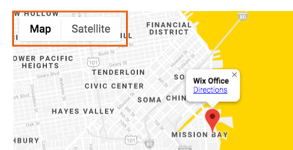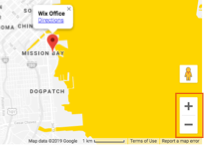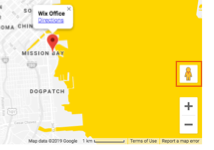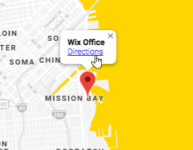Editor X: Bir Google Haritası Ekleme ve Haritayı Özelleştirme
5 dakikalık okuma
Editor X platformu, ajanslara ve serbest çalışanlara yönelik yeni platformumuz Wix Studio'ya geçiş yapıyor.Wix Studio hakkında daha fazla bilgi edinin (Yalnızca İngilizce)
Ziyaretçilerin bilmesini istediğiniz bir fiziksel adresiniz mi var? Konumunuzu daha iyi görebilmeleri için bir Google Harita ögesi ekleyin. Bir veya birden fazla konumu sabitleyebilir, birçok renk teması arasından seçim yapabilir ve ayarları beğeninize göre özelleştirebilirsiniz.
Bu makalede bilgi edinebileceğiniz konular:
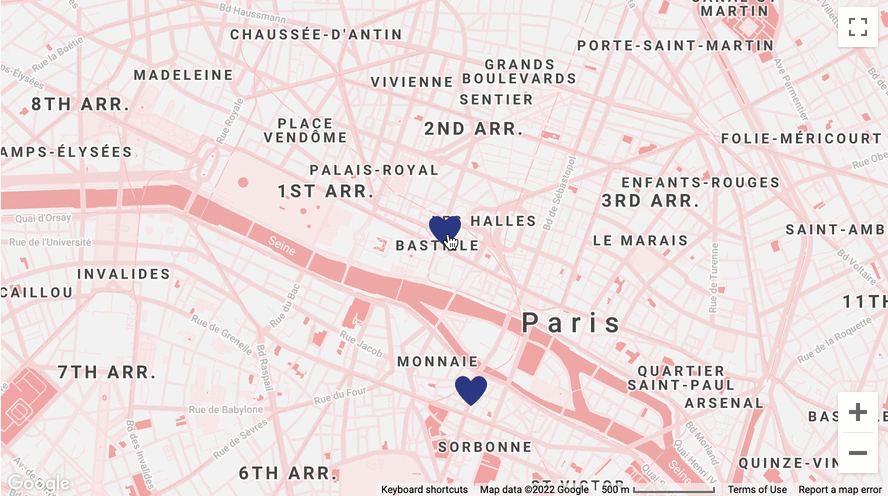
Bir Google Harita ögesi ekleme
Ekle panelinden ihtiyaçlarınıza uygun boyut ve tasarımda bir harita ekleyebilirsiniz. Bazı haritalar bütün bir bölümü kaplar ve bazı haritalarsa nispeten daha küçüktür. Her iki durumda da, haritayı ekledikten sonra farklı bir tasarım seçebilirsiniz.
Bir Google Haritası eklemek için:
- Editor X'in üst çubuğundaki Ekle simgesine
 tıklayın.
tıklayın. - İletişim ve Formlar seçeneğine tıklayın.
- Haritalar'a tıklayın.
- Beğendiğiniz bir harita seçin ve sayfanıza sürükleyin.
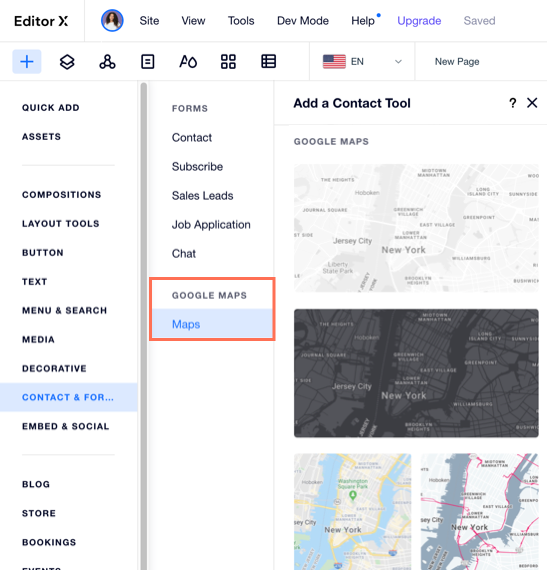
Harita ayarlarını özelleştirme
Google Haritanızın yakınlaştırmasını, görünümünü ve kontrollerini istediğiniz gibi davranacakları şekilde değiştirin.
Harita ayarlarını özelleştirmek için:
- Editor X'te Google Haritalar'a tıklayın.
- Ayarlar simgesine
 tıklayın.
tıklayın. - Haritanızın ayarlarını özelleştirin. Ayarları özelleştirme hakkında daha fazla bilgi edinmek için aşağıdaki ayarlardan birine tıklayın:
Zoom
Harita ve uydu görünümü
Yakınlaşma kontrolü
Sokak Görünüm kontrolü
Yol tarifi bağlantısını göster
Sürüklemeye izin ver
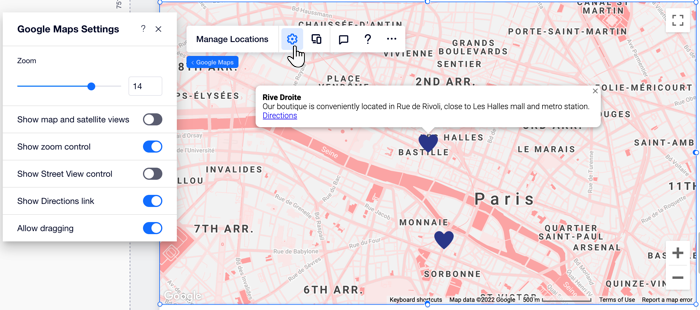
Haritanız ve Pininiz için bir tasarım seçme
Editor X, Google Haritanız için Denetçi panelinden erişebileceğiniz birçok farklı renk teması sunar. Ayrıca, Medya Yöneticisi'nden herhangi bir görüntü de dahil olmak üzere, sabitlemenin varsayılan şeklini tarzınıza uyan bir şekille değiştirebilirsiniz.
Farklı bir Harita ve Pin tasarımı seçmek için:
- Google Haritanıza tıklayın.
- Editor X'in sağ üst köşesindeki Denetçi simgesine
 tıklayın.
tıklayın. - Tasarım sekmesine
 tıklayın.
tıklayın. - Ne tasarlamak istediğinize bağlı olarak bir seçenek belirleyin:
- Harita: En çok hangi tasarımı estetik bulduğunuzu görmek için tasarımların üzerine gelin.
- Pin: Listeden farklı bir pin seçin veya Medya Yöneticisinden bir görüntü seçmek üzere alttaki Ekle simgesine
 tıklayın.
tıklayın.
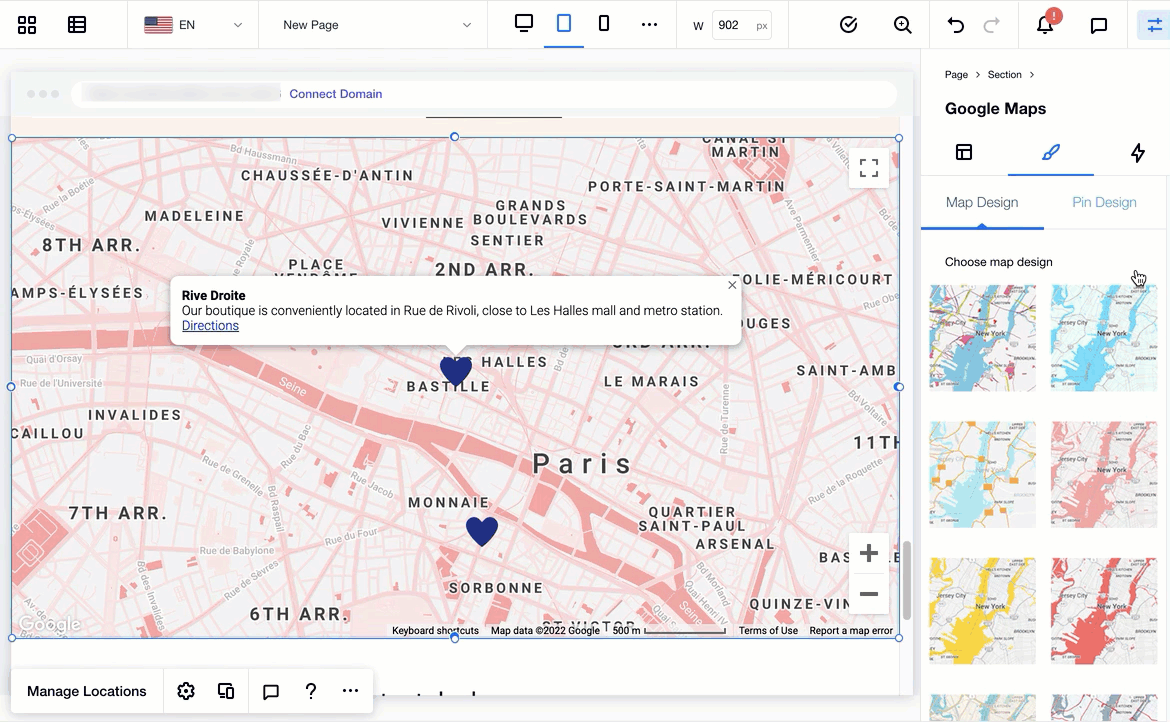
Konumlarınızı (Pinler) yönetme
Google Haritalar, fiziksel adresinizi işaretlemek için tek bir Pin veya kişilerin seçebileceği birkaç farklı konumunuz varsa birden fazla Pin göstermenize olanak tanır. Pinleri net hale getirmek için her Pin için mümkün olduğunca çok ayrıntı girin: bir başlık, bir açıklama ve bir bağlantı (gerekliyse).
Konumlarınızı yönetmek için:
- Google Haritanıza tıklayın.
- Konumları Yönet'e tıklayın.
- Kaç konumunuz var altından ilgili seçeneği seçin:
- Bir: Konum bilgilerini girin:
- Adres: Adresi yazın.
- Başlık: Haritadaki konum iğnesinin adını kullanıcılara bildirmek için haritadaki konum iğnesine bir başlık ekleyin.
- Açıklama: Konumu açıklamak için kısa bir açıklama ekleyin.
- Bağlantı: Kullanıcılarınızı şirketinizin web sitesine veya seçtiğiniz bir bağlantıya yönlendirmek için bir bağlantı ekleyin. Etkileşim kutusuna, çapaya veya sayfanın üst/alt kısmına bağlantı vermek mümkün değildir.
- Bağlantı Metni: Kullanıcılara bağlantıya tıkladıklarında nereye yönlendirileceklerini açıklayan bir başlık ekleyin.
- Birden Fazla:
- İlk konumun ayrıntılarını girin (Adres, Başlık, Açıklama vb.)
- Yeni bir konum eklemek için alttaki Konum Ekle'ye tıklayın.
- Konumun ayrıntılarını girin (Adres, Başlık, Açıklama vb.)
- Haritanıza eklemek istediğiniz her konum için b-d adımlarını tekrarlayın.
- Bir: Konum bilgilerini girin:
İpucu:
Bir konumun üzerine gelin ve konumu düzenlemek, çoğaltmak veya silmek için Diğer İşlemler simgesine  tıklayın.
tıklayın.
 tıklayın.
tıklayın.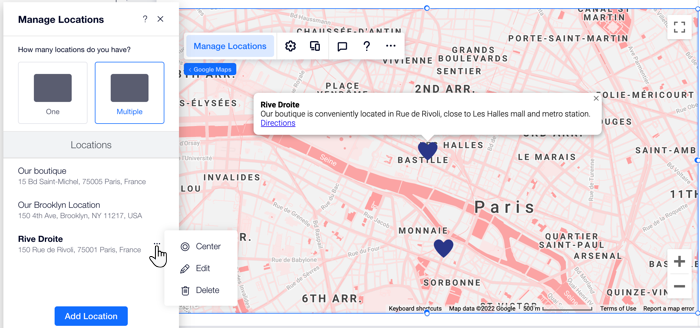
Bu içerik yardımcı oldu mu?
|